Všimol som si, že pri výbere smerovača sa takmer každý zaujíma o okruh pokrytia siete Wi-Fi, takže steny sú „prepichnuté“ a rýchlosť pripojenia Wi-Fi, aj keď je pripojených veľké množstvo zariadení. Správne, prvá vec, ktorú od smerovača potrebujete, je stabilná prevádzka, dobrá rýchlosť a maximálny dosah. Mať bezdrôtovú sieť v celom dome alebo kancelárii. No, aby to nebolo príliš drahé?
Tenda F9 vyhovuje všetkým týmto potrebám. Nový model (v čase písania tohto textu), ktorý, pokiaľ viem, bude masovo uvedený do predaja až začiatkom roku 2018. A medzi obrovským počtom smerovačov, ktoré sú v súčasnosti na trhu, vyniká Tenda F9 nielen v dizajne. Cena tohto modelu je približne 25 dolárov. A to je veľmi dobrá cena pre router s takými vlastnosťami a jednoduchým webovým rozhraním.
Nepáči sa mi uviesť všetky charakteristiky, môžete ich vidieť na oficiálnej webovej stránke Tenda alebo v niektorom internetovom obchode. Uvažujme iba o vlastnostiach tohto modelu:
- Maximálna rýchlosť siete Wi-Fi je 600 Mbps. Je v pásme 2,4 GHz.
- 4 nevyberateľné antény, výkon 6 dB. Pokrytie Wi-Fi je naozaj dobré. Sú o 20% výkonnejšie ako 5 dB antény. Aspoň to hovorí výrobca.
- K dispozícii je technológia Beamforming. To je, keď router nielen „strieka“ signál okolo seba, ale nasmeruje ho na pripojené zariadenia.
- Svoj router môžete ovládať pomocou aplikácie Tenda WiFi APP. Môžete si ho stiahnuť pre iOS a Android. Vyhľadajte v App Store a Google Play.
- Jednoduchý ovládací panel. Platí to pre všetky zariadenia Tenda.
Teraz urobíme malú kontrolu pre tých, ktorí uvažujú o tomto modeli, a pristúpime k nastaveniu Tenda F9 - pre tých, ktorí si už zakúpili.
Recenzia smerovača Tenda F9
Celý router je vyrobený z bieleho plastu. Dokonca aj antény. Hlavný predný panel je vyrobený zaujímavo. Tam je plast vyrazený v líniách. Zobraziť fotografiu:

Na prednej hrane sú ukazovatele a logo Tenda.

Vetracie otvory po stranách a dole. Všetky tlačidlá a porty sú na zadnej strane smerovača. Okrem 3 portov LAN a 1 WAN existuje aj tlačidlo na vypnutie siete Wi-Fi a tlačidlo WPS / RST. Aktivácia protokolu WPS a obnovenie pôvodných nastavení smerovača.
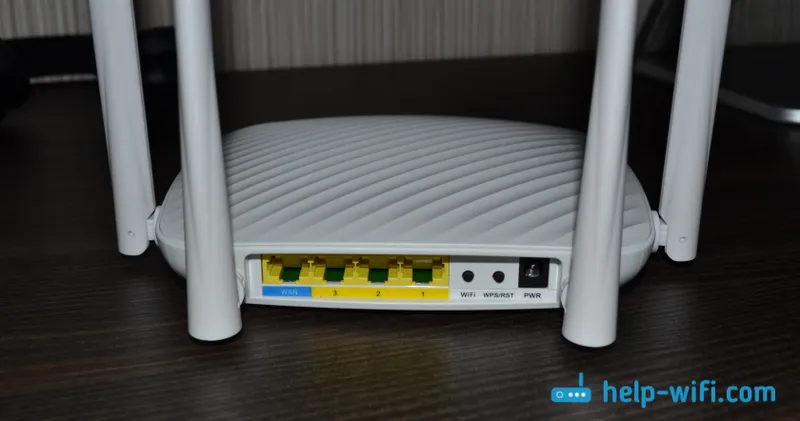
Neodnímateľné antény. Ale sú zložené a router môže byť zavesený na stene.

Jediným málo príjemným momentom je to, že vo vnútri antén niečo zaklapne. Keď sa ich dotknete. Ale to je, možno si ani nevšimnete. Alebo to možno opravia v nových dávkach.
Aký je to smerovač a ako to vyzerá, prišli sme na to. Je čas prejsť k nastaveniu.
Nastavenie Tenda F9
Verím, že Tenda má jedno z najjednoduchších webových rozhraní a proces rýchleho nastavenia routeru je jednoducho dokonalý. Keď prvýkrát pripojíme router a prejdeme na jeho nastavenia. Súčasťou je aj veľmi podrobná príručka so snímkami obrazovky.
Pripojte napájanie k smerovaču. Potom pripojte internet k portu WAN. Ak máte počítač alebo laptop, pre konfiguráciu je lepšie pripojiť sa k smerovaču pomocou kábla.

Alebo sa pripojte k nezabezpečenej sieti Wi-Fi, ktorá bude k dispozícii po zapnutí Tenda F9. Názov tejto siete (SSID) je uvedený na spodnej strane samotného smerovača.
Ak je zariadenie pripojené k smerovaču (pomocou kábla alebo Wi-Fi), potom otvorte ľubovoľný prehľadávač a prejdite na nastavenia. Stačí ísť na adresu http://tendawifi.com alebo 192.168.0.1 .
Ak tento smerovač ešte nie je nakonfigurovaný, malo by sa zobraziť okno so sprievodcom rýchlym nastavením. Rovnako ako moje na snímke obrazovky nižšie. Ak nie, môžete vykonať výrobné nastavenia a znova zadať nastavenia. Alebo nastavte všetky parametre v zodpovedajúcich sekciách webového rozhrania.
Ak chcete resetovať nastavenia Tenda F9, musíte držať stlačené tlačidlo „RST“ po dobu 10-15 sekúnd.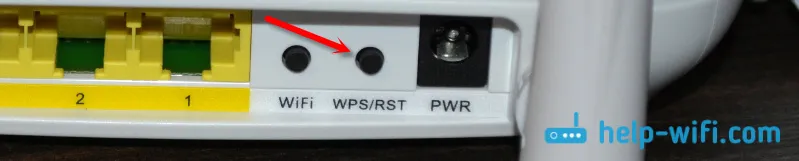
Pozrite sa na ukazovatele. Povedia vám, kedy sa router resetoval a môžete tlačidlo uvoľniť.
Základné nastavenia sú: typ internetového pripojenia (a prípadne údaje pre pripojenie), názov siete Wi-Fi a heslo.
Dôležité! Musíte správne uviesť typ pripojenia a všetky požadované parametre. Vydáva ich poskytovateľ. V opačnom prípade sa router nebude môcť pripojiť k internetu.Napríklad môj typ pripojenia je Dynamic IP. Ak máte napríklad PPPoE, musíte zadať iné používateľské meno a heslo.
Meníme tiež názov siete Wi-Fi a nastavujeme heslo na ochranu tejto siete.
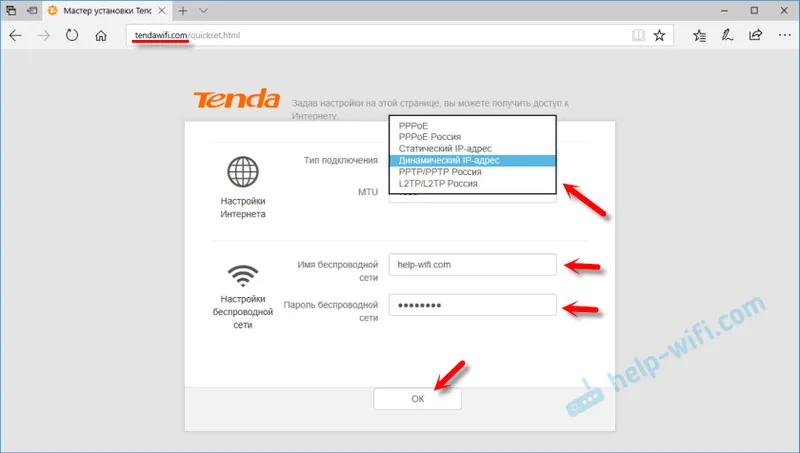
Ak je všetko v poriadku, po kliknutí na tlačidlo „Ok“ by sa mal zobraziť ovládací panel a stav internetového pripojenia by mal byť nasledovný: „Pripojené. Prístup na internet“ (zelený). Ak nastavujete pripojenie cez Wi-Fi, musíte sa znova pripojiť k sieti s novým menom a heslom.
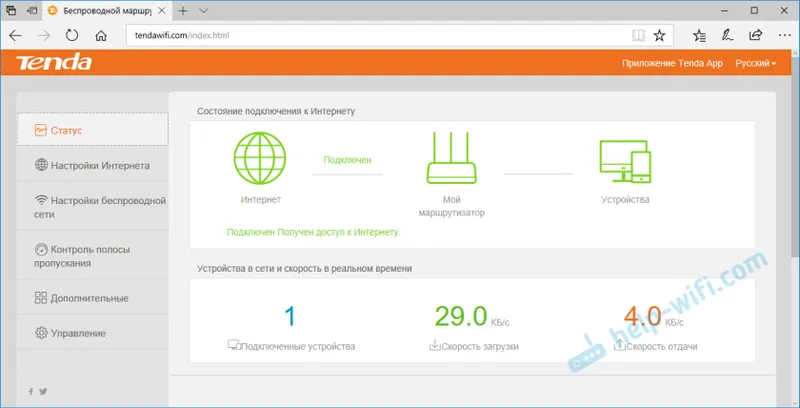
Ak sa router nemohol pripojiť na internet, musíte skontrolovať parametre a podľa potreby ich zmeniť. Môžete to urobiť v časti „Nastavenia internetu“. Ak neviete, čo si vybrať a aké parametre určiť, môžete tieto informácie skontrolovať u svojho poskytovateľa.
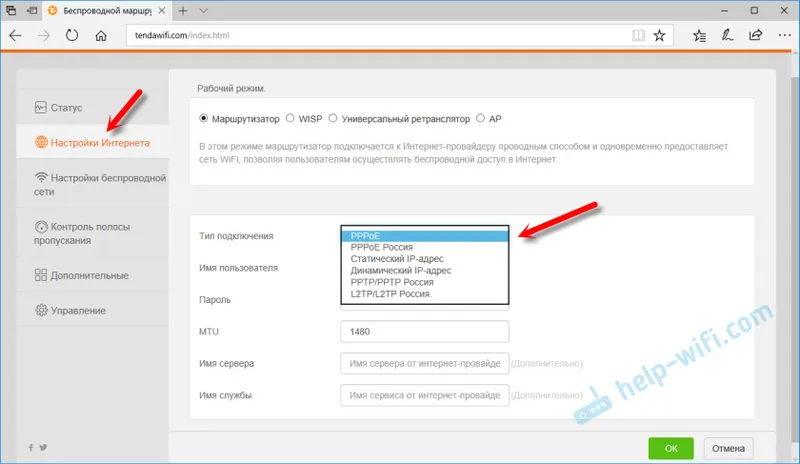
V časti Správa môžete zmeniť (klonovať adresu MAC). Niektorí poskytovatelia internetových služieb sa viažu na adresu MAC. Bez tohto postupu nebude fungovať internet prostredníctvom smerovača.
Podobne ako pri nastavení siete Wi-Fi. Možno ich zmeniť v časti „Nastavenia bezdrôtovej siete“.
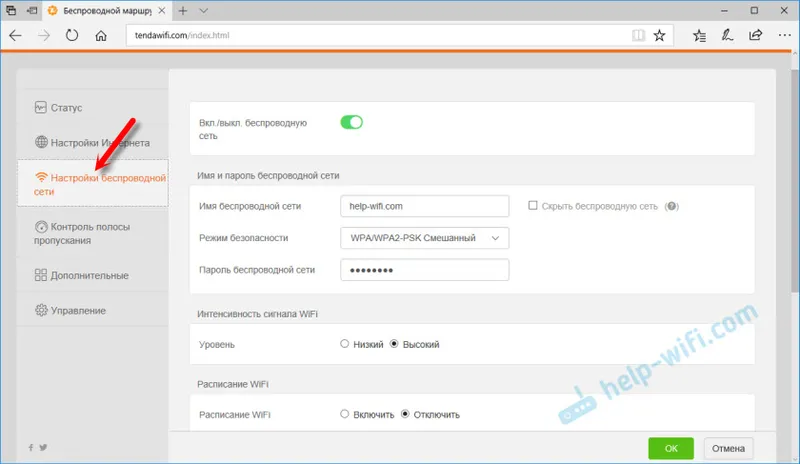
Nezabudnite kliknúť na tlačidlo „OK“ a nastavenia sa uložia.
Heslo účtu smerovača Tenda
Ak už internet funguje prostredníctvom smerovača, nakonfigurovali ste sieť Wi-Fi, potom vám odporúčam chrániť ovládací panel heslom.
Prejdite do časti Správa. Vytvorte a nastavte heslo. Kliknite na tlačidlo „OK“.
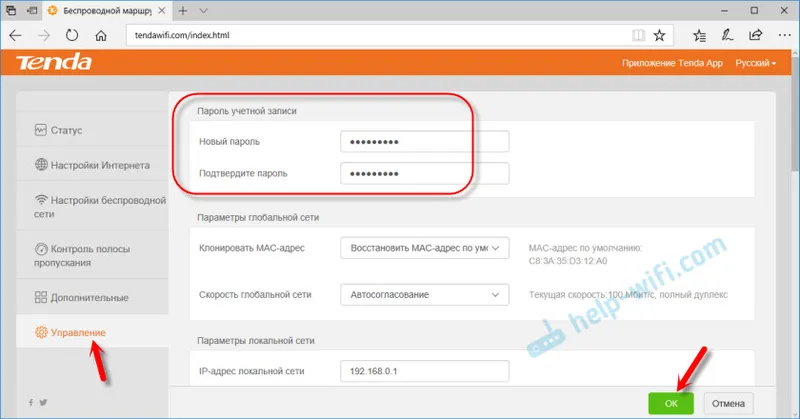
Teraz, keď sa pokúsite zadať nastavenia, budete musieť zadať nastavené heslo.
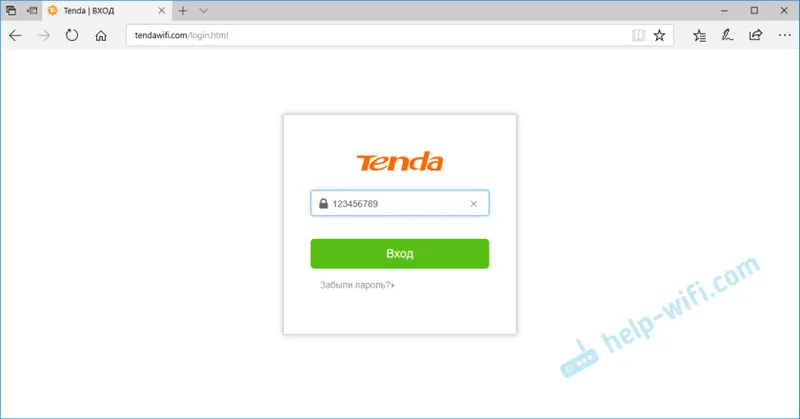
Pokúste sa na to zabudnúť. Ak zabudnete, vykonajte obnovenie továrenských nastavení.
Nezabudnite v komentároch zanechať svoj názor na Tenda F9. Zdieľajte užitočné tipy a samozrejme sa pýtajte.


